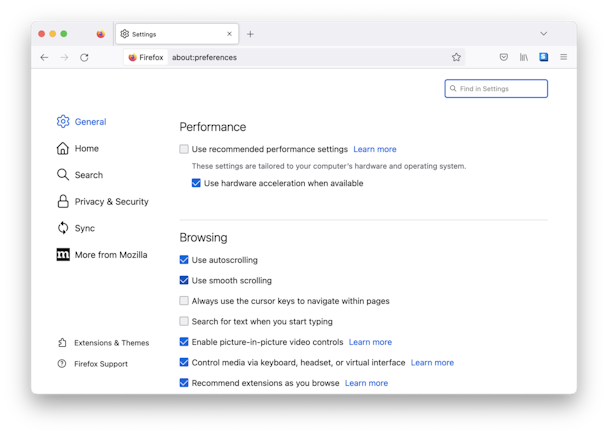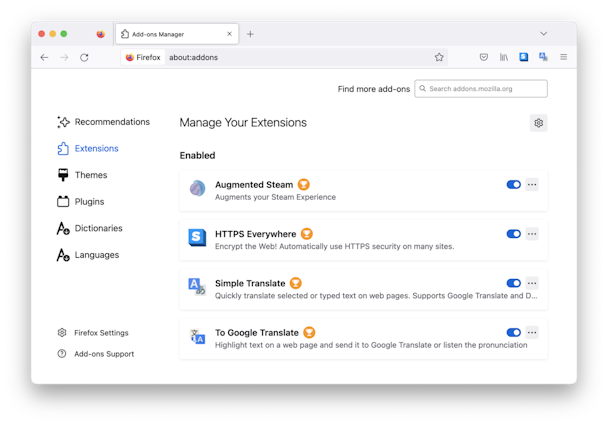Как ускорить Firefox на Mac
Firefox восходит к ранним дням Интернета в его нынешнем проявлении. Создан как проект с открытым исходным кодом в 2002 году группой разработчиков, работающих на Netscape и с ней в 1998 году, до того, как они были куплены AOL. Сообщество Mozilla приступило к созданию веб-браузера, который бросит вызов Internet Explorer, сделав его преемником оригинального Netscape Navigator.
Главный конкурент Google
Затем в 2004 году был запущен Firefox, который за 9 месяцев был скачан более 60 миллионов раз. С годами его популярность росла, люди использовали его на ноутбуках, планшетах и мобильных устройствах, а сейчас насчитывается более полумиллиарда пользователей по всему миру на всех устройствах и платформах. Однако это не идеальный браузер, и иногда мы вынуждены задаться вопросом, почему Firefox такой медленный?
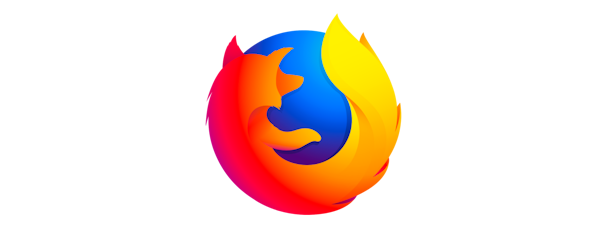
К счастью, есть несколько способов ускорить и улучшить работу Firefox, а также повысить его производительность.
Вот несколько способов быстро и легко ускорить Firefox на Mac.
Как ускорить Firefox?
1. Проверьте наличие обновлений
Если вы давно не обновляли Firefox, он может работать медленно из-за старых ошибок и уязвимостей. Прежде чем пытаться выполнить другие шаги, давайте проверим наличие обновлений и обновим ваш браузер.
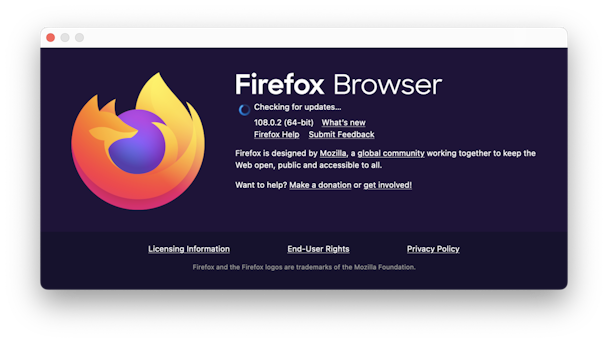
- Запустите Фаерфокс.
- Выберите Firefox в верхнем меню и нажмите О Firefox.
- Он автоматически проверит наличие обновлений. Если доступно обновление, Firefox загрузит его и попросит вас перезапустить, чтобы установить обновление.
2. Используйте аппаратное ускорение
Аппаратное ускорение — это когда браузер использует графический процессор компьютера для более быстрой загрузки страниц, что вы можете сделать с Firefox Quantum. На многих компьютерах это не включается автоматически, поэтому вам нужно сделать это вручную. Вот как:
- Запустите Фаерфокс.
- Введите about:preferences в поле поиска и нажмите Enter.
- В разделе «Общие» прокрутите до пункта «Производительность»..

- Снимите флажок: «Использовать рекомендуемые параметры производительности».
- Теперь установите флажок «Использовать аппаратное ускорение, когда доступно».
Включение аппаратного ускорения — это первое, что вы должны проверить, если хотите ускорить работу Firefox. Однако есть и другие способы улучшить скорость и общую производительность Firefox.
3. Удалить расширения
Одной из вещей, замедляющих работу Firefox, могут быть расширения — небольшие фоновые приложения, о которых вы даже не подозреваете. Некоторые из них могут быть вредоносными программами или вирусами, поэтому стоит проверить, какие расширения у вас есть, и удалить все ненужные. Вот как вы можете это сделать:
- Откройте Фаерфокс.
- Введите about:addons в строку поиска и нажмите Enter.
- Перейдите в «Расширения» и отключите те, которые вы не используете, или щелкните значок с многоточием и нажмите «Удалить».

- Загрузите CleanMyMac X (бесплатная загрузка)
- Откройте приложение и перейдите в раздел «Оптимизация».
- Выберите Агенты запуска.
- Отметьте агентов, которые вы хотите удалить, и нажмите Удалить.
Агенты запуска на вашем Mac также могут замедлять работу Firefox. CleanMyMac от MacPaw помогает быстро удалить все агенты запуска и элементы входа в систему, чтобы оптимизировать приложения и процессы.
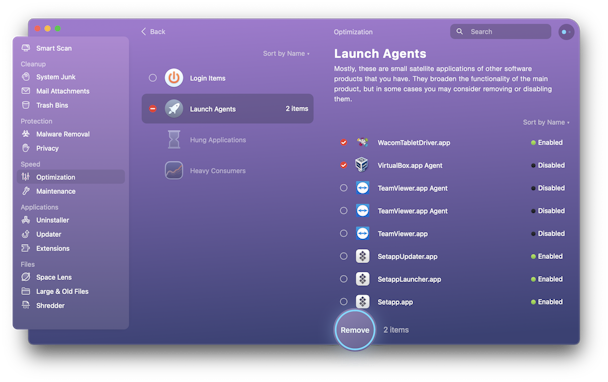
Теперь сделайте то же самое для элементов входа и проверьте, насколько быстро работает Firefox.
4. Отключить сбор данных
Что-то еще, что замедляет работу Firefox, — это автоматический анонимный сбор данных браузера, которые передаются обратно в Mozilla Foundation and Corporation. Если хотите, это можно отключить.
- Откройте Фаерфокс.
- Перейти к о: предпочтениях
- Нажмите Конфиденциальность и безопасность.
- Прокрутите вниз до пункта Сбор и использование данных Firefox.
- Теперь снимите все флажки, чтобы убедиться, что ничего не вернется в Mozilla Foundation и Corporation.
- Перезапустите Firefox, и снова с этим небольшим улучшением он должен работать быстрее.

5. Запустите обслуживание Mac
Еще один способ повысить производительность Firefox — запустить сценарии обслуживания. Вот как это сделать с помощью полезного приложения CleanMyMac X, о котором мы упоминали ранее:
- Запустите CleanMyMac X.
- Щелкните Обслуживание.
- Позвольте приложению определить, что нужно исправить, и внести быстрые автоматические улучшения.
- Теперь перезапустите Firefox.

CleanMyMac X — невероятно полезное приложение для повышения производительности Mac. Он одинаково хорошо работает с родными приложениями macOS и сторонними приложениями, такими как Firefox. Он может исправить и выявить проблемы. Безопасное удаление вредоносных программ и вирусов. Избавьтесь от беспорядка и системного мусора, чтобы ваш Mac снова работал как новый: настройте свой Mac с помощью CleanMyMac X.
С помощью нескольких настроек и улучшений вы сможете заставить Firefox работать быстрее. Его ускорение улучшит работу вашего браузера, а значит, вы сможете работать быстрее.